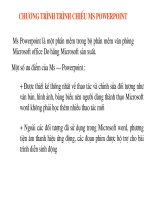Bài giảng Ms Word
Bạn đang xem bản rút gọn của tài liệu. Xem và tải ngay bản đầy đủ của tài liệu tại đây (1.67 MB, 54 trang )
1
BỘ MÔN
TIN HỌC VĂN
PHÒNG
1. PHẦN 1: TIN HỌC CĂN BẢN
2. PHẦN 2: SOẠN THẢO VĂN
BẢN MICROSOFT WORD
3. PHẦN 3: TÍNH TOÁN VỚI
MICROSOFT EXCEL
2
Bài giảng Microsoft Word
Ph m Trạ ần Đình
Tin Hoïc Vaên Phoøng
Email:
3
Khởi động Word
C1: Kích đúp chuột vào biểu tượng trên nền
màn hình (Desktop).
C2: Menu Start/Programs/Microsoft Word
……
4
Cửa sổ làm việc của Word
5
Mở một tệp (file) trắng mới (New)
C1: Kích chuột vào biểu tượng New trên thanh
công cụ (Toolbar).
C2: Ấn tổ hợp phím Ctrl+N
C3: Vào menu File/New…/Blank Document
6
Mở một tệp đã ghi trên ổ đĩa (Open)
C1: Kích chuột vào biểu tượng Open trên Toolbar.
C2: Ấn tổ hợp phím Ctrl+O
C3: Vào menu File/Open…
1. Chọn nơi chứa tệp
2. Chọn tệp cần mở
3. Bấm nút Open
để mở tệp
Bấm nút
Cancel để hủy
lệnh mở tệp
7
Ghi (l u)ư tệp vào ổ đĩa (Save)
C1: Kích chuột vào biểu tượng Save trên
Toolbar.
C2: Ấn tổ hợp phím Ctrl+S
C3: Vào menu File/Save
Nếu tệp đã được ghi trước từ trước thì lần ghi
tệp hiện tại sẽ ghi lại sự thay đổi kể từ lần ghi
trước (có cảm giác là Word không thực hiện
việc gì).
8
1. Chọn nơi ghi tệp
2. Gõ tên mới cho tệp
3. Bấm nút
Save để ghi tệp
Bấm nút
Cancel để hủy
lệnh ghi tệp
9
Thoát khỏi Word (Exit)
C1: File/Exit
C2: Kích chuột vào nút Close ở góc trên cùng
bên phải cửa sổ làm việc của Word.
…….
10
Nu cha ghi tp vo a thỡ xut hin 1 Message
Box, chn:
Lửu trửụực khi thoaựt
Thoaựt khoõng lửu
Huỷy leọnh, khoõng thoaựt
11
Phương pháp gõ
Tiếng Việt
12
Phương pháp gõ tiếng Việt
Bieåu töôïng
Vietkey
Vietkey 2000.lnk
13
Cỏch gừ ting Vit kiu Vni
Chn kiu gừ
Vni
GOế DAU TREN
BAỉN PHM SO
14
Baûng maõ VNi-WIN
Ñöa xuoáng thanh
Taskbar
15
Những chữ có mũ:
A6 = â
O6 = ô
E6 = ê
Những chữ có móc: Dấu tiếng Việt:
U7 = ư 1 = sắc
O7 = ơ 2 = huyền
Những chữ khác 3 = hỏi
a8 = Ă 4 = ngã
d9 = Đ 5 = nặng
16
Chọn kiểu Telex
Cách gõ tiếng Việt kiểu TELEX
GÕ DẤU TRÊN
CÁC PHÍM CHỮ CÁI
17
VNI-WIN
Ñöa xuoáng
thanh Taskbar
18
Cách gõ các ký tự tiếng Việt:
aw → ă, ow → ơ
uw,w → ư, aa → â
ee → ê, oo → ơ
dd → đ
Cách gõ các dấu:
s: sắc, f: huyền, r: hỏi,
x: ngã, j: nặng,
19
Cách gõ tiếng Việt kiểu TELEX (tiếp)
Có thể bỏ dấu ngay sau khi gõ nguyên âm hoặc
sau khi đã gõ xong từ.
Ví dụ, để gõ dòng chữ “Trường Trung học Địa
chính Trung ương II”:
Truwowngf Trung hocj DDiaj chinhs Trung
uwowng II
20
BÀN PHÍM MÁY TÍNH
Ngón trỏ
Ngón giữaNgón nhẫn
Ngón út
Tay trái
Tay
phải
2 Ngón cái
21
XOÁ KÝ TỰ
CHỮ IN HOA
XUỐNG DÒNG
KHOẢNG TRẮNG
MỘT SỐ PHÍM CƠ BẢN
22
Một số phím hỗ trợ soạn thảo
Tab: tạo 1 khoảng trống (ngầm định 0.5 inch),
thường dùng để thụt đầu dòng đoạn văn bản.
Caps Lock: bật/tắt chế độ gõ chữ hoa.
Shift: - giữ Shift và gõ ký tự chữ sẽ cho chữ in hoa
- giữ Shift và gõ các phím có 2 ký tự sẽ cho ký
tự ở trên.
Delete: xoá 1 ký tự đứng sau con trỏ
Back Space: xoá 1 ký tự đứng trước con trỏ
23
Một số phím hỗ trợ soạn thảo (tiếp)
Enter: xuống dòng để gõ đoạn văn bản mới.
Home: đưa con trỏ về đầu dòng.
End: đưa con trỏ về cuối dòng.
Page Up: đưa con trỏ lên 1 trang màn hình
Page Down: đưa con trỏ xuống 1 trang màn hình
Ctrl+Home: đưa con trỏ về đầu văn bản
Ctrl+End: đưa con trỏ về cuối văn bản
Ctrl+Enter: ngắt trang bắt buộc (sang trang mới)
24
Một số quy tắc chuẩn
Không có khoảng trắng trước dấu phẩy (,), dấu
chấm (.), dấu hai chấm (:), dấu chấm phẩy (;)…
Có 1 khoảng trắng sau các dấu trên.
Các dấu nháy đơn, nháy kép, mở ngoặc, đóng
ngoặc phải ôm sát văn bản.
VD gõ sai:
Các ký tự in thường : a , b , c , d
VD gõ đúng:
Các ký tự in hoa: A, B, C, D,
25
Định dạng văn bản
1) Định dạng ký tự
a) Sử dụng thanh công cụ Formatting:
-
Bôi đen đoạn văn bản
-
Nhaán choïn caùc ñònh daïng:
Chọn font chữ
Chọn kích thước chữ
Chữ in đậm (Ctrl+B)
Chữ in nghiêng (Ctrl+I)
Chữ gạch chân (Ctrl+U)